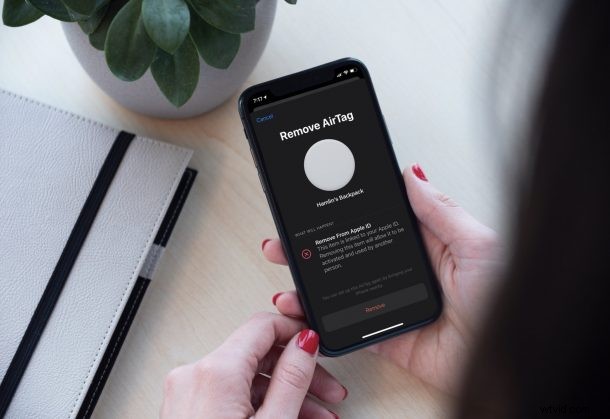
Czy planujesz sprzedać lub rozdać AirTags, które obecnie posiadasz? W takim przypadku przytrzymaj przez sekundę. Nie możesz po prostu przenieść własności swoich tagów AirTag od razu. Jest coś, co musisz najpierw zrobić, a to usunąć AirTags z Find My.
AirTags to poręczne urządzenia śledzące, które pomogą Ci zlokalizować klucze, torby i inne rzeczy. Podobnie jak w przypadku przywracania iPhone'a przed sprzedażą lub oddaniem, musisz usunąć AirTag z listy urządzeń Znajdź moje, aby nowy użytkownik mógł przejąć na własność urządzenie. Jeśli przekażesz AirTag członkowi rodziny lub komukolwiek innemu, nie robiąc tego, po prostu nie będą mogli go skonfigurować na swoich urządzeniach, ponieważ jest on powiązany z Twoim Apple ID.
Chcesz dowiedzieć się, co musisz zrobić, aby to zrobić? Przyjrzyjmy się, jak usunąć AirTag z Lokalizatora na iPhonie lub iPadzie.
Jak usunąć AirTag z Find My na iPhonie i iPadzie
Usunięcie sparowanego AirTag jest w rzeczywistości dość prostą i prostą procedurą. Wystarczy chwila twojego czasu. Więc bez zbędnych ceregieli spójrzmy na kroki:
- Najpierw uruchom wbudowaną aplikację „Znajdź mój” na iPhonie lub iPadzie.
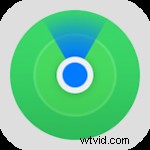
- Po uruchomieniu aplikacji zobaczysz wszystkie swoje urządzenia Apple obsługujące usługę Znajdź mój. Przejdź do sekcji „Przedmioty” z dolnego menu.
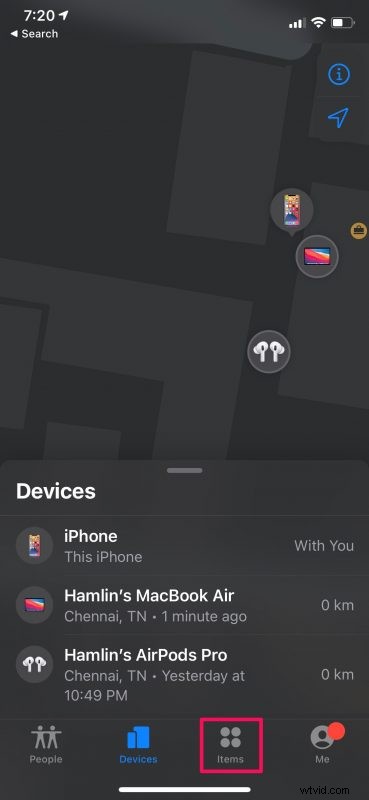
- W sekcji Pozycje powinny być widoczne Twoje tagi AirTag i inne akcesoria Znajdź mój innych firm, które są powiązane z Twoim kontem. Przesuń palcem w lewo na AirTag, który chcesz usunąć.
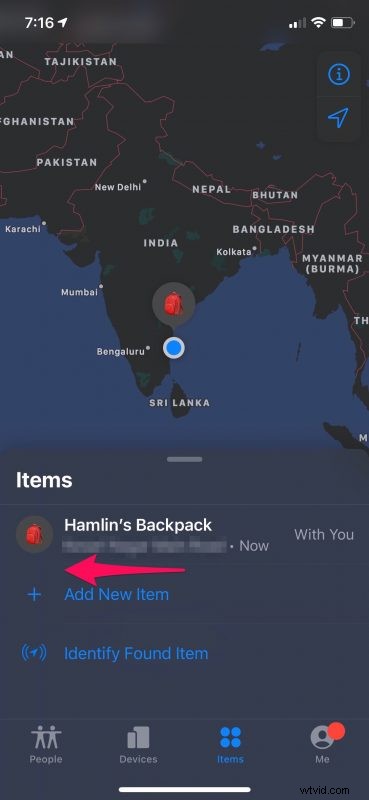
- Teraz zobaczysz opcję usunięcia AirTag. Po prostu dotknij ikony kosza, aby kontynuować.
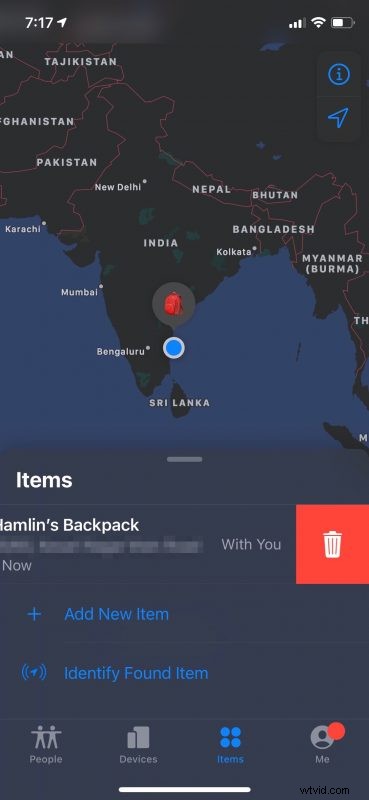
- Spowoduje to przejście do następującego ekranu. Tutaj zostaniesz ostrzeżony, co się stanie po usunięciu AirTag. Po prostu dotknij opcji „Usuń”, którą widzisz tutaj.
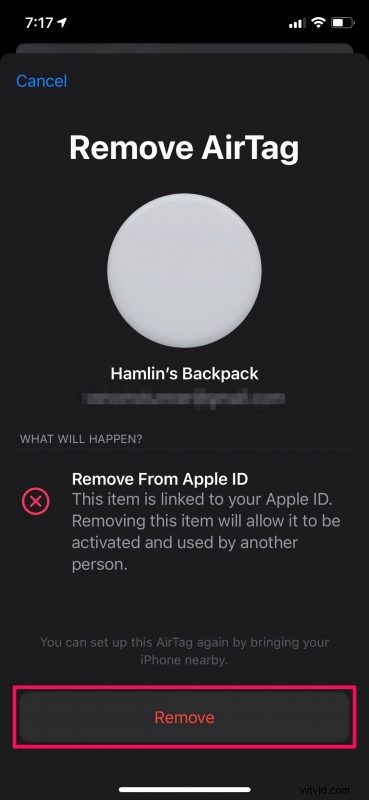
- Gdy pojawi się dodatkowy monit o potwierdzenie, ponownie wybierz „Usuń” i gotowe.
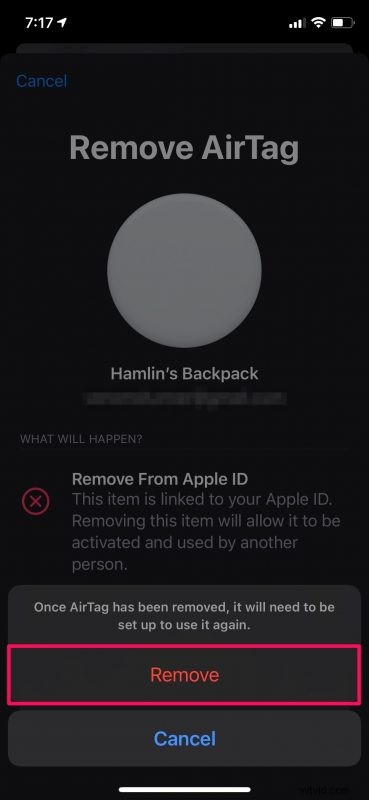
Tak łatwo jest usunąć lub odłączyć AirTag od konta Apple używanego przez Lokalizator.
Teraz możesz przenieść własność swojego urządzenia, niezależnie od tego, czy je sprzedajesz, czy oddajesz. Nowy użytkownik będzie mógł skonfigurować ten AirTag, jak zwykle zbliżając go do swojego iPhone'a lub iPada.
Czy wiesz, że AirTags nie są jedynymi „przedmiotami”, które możesz dodać do aplikacji Znajdź mój? Zgadza się, akcesoria i urządzenia innych producentów są teraz obsługiwane przez usługę Znajdź mój, dzięki programowi akcesoriów sieciowych Apple Find My. Możesz sprawdzić, jak dodać akcesoria innych firm do Lokalizatora na iPhonie i iPadzie, co może być pomocne przy zakupie zgodnego urządzenia.
W chwili pisania tego tekstu możesz usunąć lub przywrócić ustawienia fabryczne AirTag tylko w aplikacji Znajdź mój, która jest wstępnie zainstalowana na Twoim iPhonie i iPadzie. Apple nie dodał jeszcze opcji usuwania AirTags z aplikacji Znajdź mój na Maca, chociaż możesz to zobaczyć i uzyskać wskazówki. Z drugiej strony klient Apple iCloud.com nie wyświetla teraz nawet AirTags. Mamy nadzieję, że te niedociągnięcia zostaną wkrótce usunięte.
Czy udało Ci się usunąć AirTag z listy urządzeń z funkcją Find My bez żadnych problemów? Ile masz obecnie AirTagów? Do czego ich używałeś? Podziel się wszystkimi swoimi indywidualnymi doświadczeniami, podziel się cennymi opiniami i odezwij się w sekcji komentarzy poniżej.
